重装XP系统最实用的方法
重装系统对于用户们来说,那是必须掌握的一门小技术活儿。因为在使用电脑时免不了会遇到系统卡顿甚至接近崩溃,我们往往能想到的是直接进行系统重装,从根源上解决各种问题。也许很多朋友还是会说,安装电脑系统技术含量太高了,我自己是搞不掂的。如果有这样的想法,那是因为你还没有体验过利用U盘安装系统的便利性。
电脑在使用长了以后就免不了会发生一些问题,如电脑感染顽固病毒木马,杀毒软件查杀不了,安装系统时间长了硬盘里的碎片越来越多,运行的速度越来越慢,出现系统瘫痪不能使用,经常死机等一系列的问题,这个时候如果找不到具体原因,最好的办法就是重装系统,那么如何重装系统呢?
具体如下:
1、u盘装系统教程非常简单,先把具备启动功能的U盘接上电脑。

如何重装系统界面1
2、启动电脑后,会要求输入启动U盘的密码,也就是前文在制作这个启动U盘时设置的密码。当输入正确的密码后,即可看到一个选择菜单,选择WinPE By:MAOTAO。

如何重装系统界面2
3、然后就会进入一个运行在U盘上(不是运行在电脑的硬盘上)的迷你操作系统WinPE,它具备很多类似XP的功能,有了它就可以对电脑随心所欲了。

如何重装系统界面3
4、怎么个随心所欲法?能直接对C盘进行格式化操作,这个够震撼了吧?在安装新的XP前,先对C盘进行格式化操作,用U盘上的WinPE把电脑里的C盘格式化后,请出WinPE系统自带虚拟光驱来帮忙。

如何重装系统界面4
5、关于u盘装系统教程问题,运行在U盘上的WinPE自带了一个虚拟光驱。

如何重装系统界面5
6、需要载入XP系统的镜像(常用的是快速安装版的Ghost XP系统镜像)一般就是放在U盘里的,当然电脑其它盘里也可以,只是U盘里的系统镜像是自己放的,知根知底,这样也方便安装。

如何重装系统界面6
7、在用虚拟光驱载入系统镜像后,我的电脑目录里多了一个GHOSTXP-6.5NTFS的驱动器盘符。这就是即将要安装的系统所在位置。
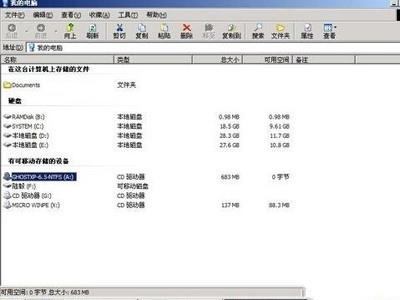
如何重装系统界面7
8、接着启动另外一个WinPE自带的软件诺顿Ghost。用它来把系统的ghost镜像恢复到之前被格式化的电脑的C盘里。

如何重装系统界面8
9、至于u盘装系统教程,启动GHOST后,使用方法就和通常使用GHOST来恢复系统没什么区别了。先选择From Image,然后找到虚拟光驱载入的光盘目录,把GHOSTXP.GHO选上,接着选要恢复到的硬盘,然后选择要恢复到的分区。

如何重装系统界面9
10、前面都选择好之后,会弹出一个对话框问是否要将指定的GHO镜像恢复到电脑的C盘去,点击yes就可以。
11、当GHOST镜像恢复完毕后,即可重启进入系统。至此,用u盘装系统教程完毕!值得一提的是,用u盘装系统的操作全程图解中,由于整个过程都是在硬盘里读取数据,所以在安装速度上比用光盘安装快很多。现在知道U盘如何重装系统了。

如何重装系统界面10
如何重装系统的全部内容就讲解完毕了,相信现在的你应该知道U盘怎么重装系统了吧!
以上内容由海外IDC网提供分享,希望能对您有所帮助!
阅读本文的人还阅读: